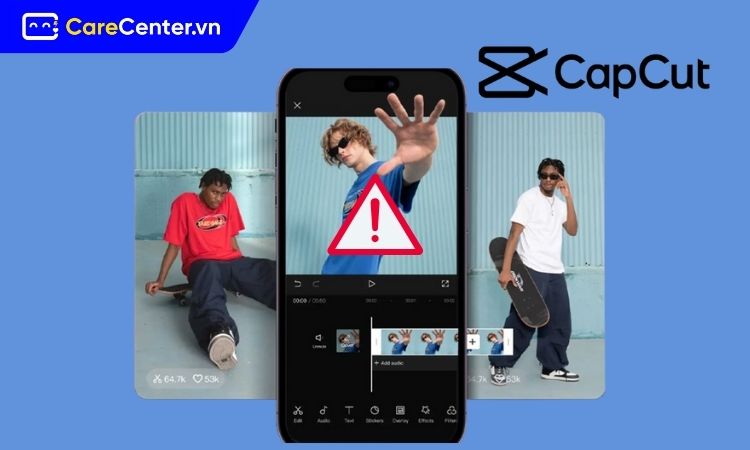Không ít người gặp phải tình trạng CapCut bị lỗi không vào được, không khởi động được ứng dụng hoặc tự động thoát ra, gây gián đoạn quá trình làm việc. Vậy nguyên nhân do đâu và cách khắc phục như thế nào? Bài viết dưới đây Care Center sẽ hướng dẫn bạn chi tiết từng bước xử lý lỗi CapCut không mở được, cùng tham khảo nhé!
Xem nhanh
Tình trạng CapCut bị lỗi không vào được
CapCut gặp lỗi không thể truy cập là tình trạng ứng dụng không thể khởi động hoặc hoạt động bình thường trên thiết bị của bạn. Nói cách khác, bạn không thể mở CapCut để chỉnh sửa video như thường lệ, dù đã nhấn vào biểu tượng ứng dụng.
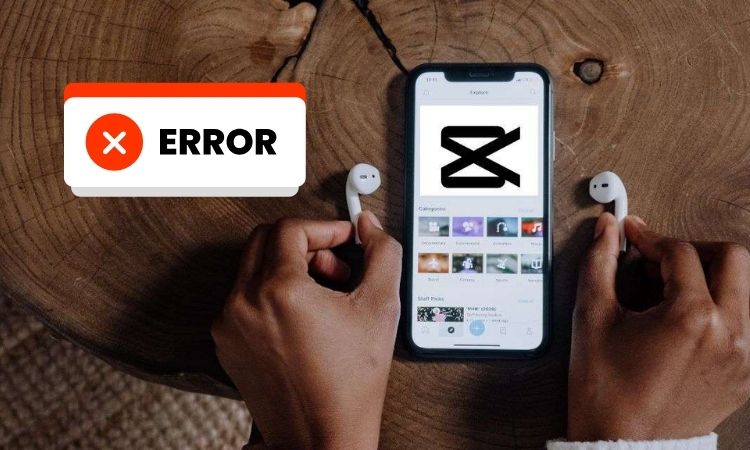
Trước khi tiến hành khắc phục, bạn cần xác định chính xác các biểu hiện cho thấy ứng dụng CapCut đang gặp sự cố không thể mở hoặc hoạt động bình thường. Một số dấu hiệu phổ biến bao gồm:
- Nhấn vào biểu tượng CapCut nhưng không có phản hồi: Ứng dụng không khởi động, giao diện không xuất hiện và không có bất kỳ phản hồi nào từ thiết bị.
- Màn hình đen hoặc treo ở logo CapCut: Ứng dụng chỉ hiển thị logo trong thời gian dài mà không vào được giao diện chỉnh sửa, hoặc toàn bộ màn hình chỉ hiện màu đen.
- Ứng dụng tự động thoát ngay sau khi mở: CapCut mở lên trong vài giây rồi tự động đóng lại mà không hiển thị thông báo cụ thể.
- Xuất hiện thông báo lỗi hệ thống: Thiết bị hiển thị các thông báo như “Ứng dụng đã dừng lại”, “Không thể khởi động ứng dụng”, “App not responding” hoặc các cảnh báo khác liên quan đến sự cố hoạt động.
Chi tiết các bước khắc phục lỗi CapCut không vào được
Nếu bạn đang gặp tình trạng CapCut bị lỗi không vào được, đừng lo lắng — dưới đây là hướng dẫn chi tiết các bước khắc phục để giúp ứng dụng hoạt động bình thường trở lại.
Khởi động lại thiết bị
Đây là cách đơn giản nhất giúp làm mới RAM, dừng các tiến trình xung đột và cho CapCut môi trường sạch để khởi động lại.
Cách thực hiện:
- Nhấn giữ nút nguồn > chọn Khởi động lại hoặc Tắt nguồn.
- Chờ 10 – 15 giây, sau đó bật lại.
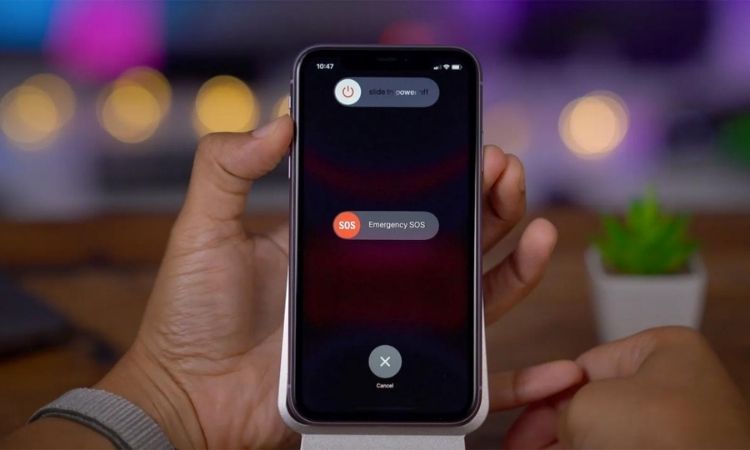
Kiểm tra mạng Internet
Ngoài vấn đề bộ nhớ, nguyên nhân khác khiến CapCut bị lỗi không vào được có thể xuất phát từ kết nối mạng. Ứng dụng này không chỉ chỉnh sửa video offline mà còn cần internet để kiểm tra cập nhật, đồng bộ tài khoản, tải hiệu ứng, mẫu video và nhạc nền.
Cách thực hiện:
- Bật/tắt Wi-Fi hoặc dữ liệu di động.
- Thử chuyển sang một mạng khác (Wi-Fi khác, hoặc 4G thay vì Wi-Fi).
- Dùng trình duyệt để kiểm tra xem có vào web được không.

Kiểm tra dung lượng bộ nhớ
CapCut không chỉ là ứng dụng chỉnh sửa offline mà còn cần kết nối mạng để thực hiện nhiều tác vụ quan trọng như kiểm tra cập nhật, đồng bộ tài khoản, tải hiệu ứng, mẫu video, nhạc nền, v.v. Nếu mạng bị chậm, ứng dụng có thể bị treo, dừng phản hồi hoặc thoát đột ngột khi cố gắng tải dữ liệu từ máy chủ.
Cách thực hiện:
- Vào Cài đặt > Dung lượng hoặc Lưu trữ.
- Nếu bộ nhớ gần đầy, hãy xóa video, hình ảnh hoặc ứng dụng không cần thiết.
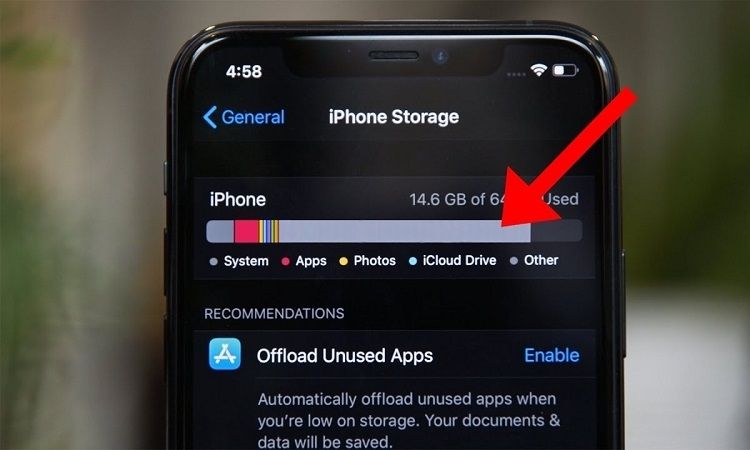 Gỡ và cài lại CapCut
Gỡ và cài lại CapCut
Gỡ và cài đặt lại ứng dụng là một trong những cách đơn giản nhưng hiệu quả để xử lý tình trạng CapCut bị lỗi không vào được. Việc gỡ bỏ sẽ xóa toàn bộ dữ liệu tạm và các file cài đặt có thể đã bị hỏng hoặc xung đột. Khi tải lại từ CH Play hoặc App Store, bạn sẽ có phiên bản CapCut mới nhất, sạch lỗi và hoạt động ổn định hơn, giúp khắc phục các tình huống như không thể khởi động, treo logo hoặc tự thoát.
Cách thực hiện:
- Trên Android: Nhấn giữ biểu tượng CapCut trên màn hình chính > Chọn Gỡ cài đặt (Uninstall), sau đó xác nhận. Mở CH Play, tìm CapCut và nhấn Cài đặt lại.
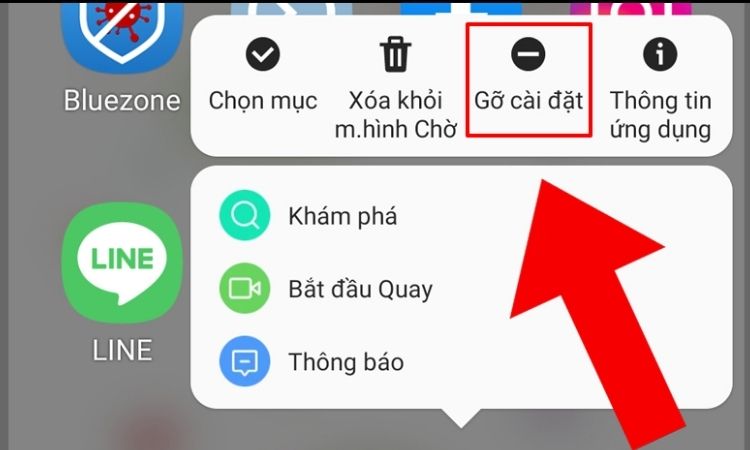
- Trên iPhone (iOS): Nhấn giữ biểu tượng CapCut > chọn Xóa ứng dụng > xác nhận. Vào App Store, tìm CapCut và nhấn Tải lại.
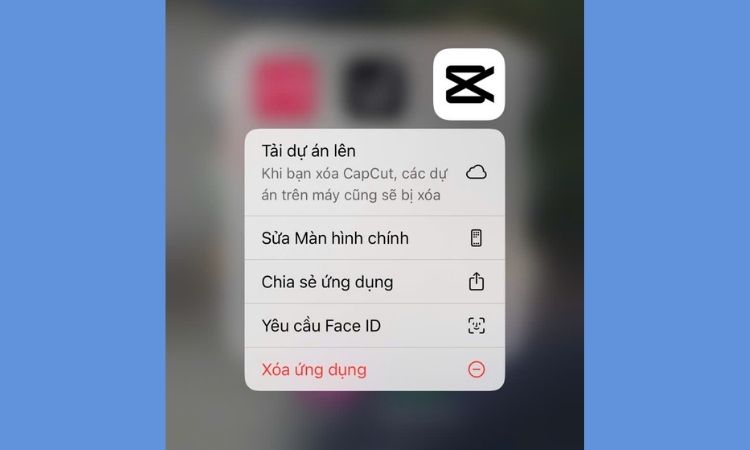
Lưu ý:
- Nếu bạn đang có các dự án video quan trọng trong CapCut, hãy sao lưu trước (nếu có thể).
- Sau khi cài lại, bạn nên cấp đầy đủ quyền truy cập cần thiết cho ứng dụng.
Nguyên nhân gây lỗi CapCut không vào được
Nguyên nhân gây CapCut bị lỗi không vào được có thể đến từ nhiều yếu tố khác nhau, và việc xác định chính xác lý do trước khi xử lý là bước quan trọng để khắc phục sự cố nhanh chóng, hiệu quả, đồng thời tránh phát sinh thêm các vấn đề không mong muốn.
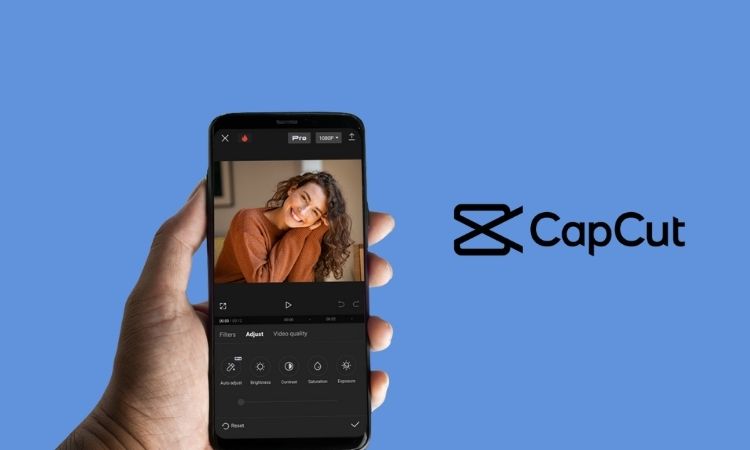
- Lỗi ứng dụng sau cập nhật: Một số bản cập nhật CapCut có thể không tương thích với thiết bị hoặc hệ điều hành.
- Hệ điều hành quá cũ: Android/iOS cũ có thể khiến CapCut bản mới không hoạt động.
- Xung đột phần mềm: Ứng dụng có thể bị lỗi do xung đột với app chạy nền hoặc thiết lập hệ thống.
- Bộ nhớ đầy/thiếu quyền: Thiếu dung lượng hoặc không cấp quyền lưu trữ khiến CapCut không mở được.
- Dữ liệu/cache lỗi: File tạm hỏng có thể gây lỗi khởi động.
- Mạng yếu: Kết nối chập chờn khiến ứng dụng không phản hồi.
Capcut bị lỗi không vào được là lỗi phổ biến nhưng hoàn toàn có thể xử lý nếu bạn thực hiện đúng các bước như Care Center đã hướng dẫn. Hy vọng bài viết có thể mang đến bạn thông tin hữu ích, cảm ơn bạn đã theo dõi bài viết!
Đọc thêm:
- Cách tải WeChat kết bạn Trung Quốc trên điện thoại và máy tính mới nhất
- PojavLauncher là gì, cách tải PojavLauncher iOS cực dễ dàng
- Mách cách khắc phục lỗi không vào được Telegram đơn giản hiệu quả
- Bật mí cách khắc phục Roblox bị lỗi không vào được game cực đơn giản
Địa chỉ Trung tâm bảo hành Care Center
64 Bạch Đằng, P.Bình Thạnh, Tp. HCM
56 Lê Văn Việt, Phường Hiệp Phú, TP. Thủ Đức